- Sådan ændres File System uden formatering
- Genoprette Formateret fil fra harddisk
- Video Tutorial: gendanne mistede data fra harddisk
Nogle operativsystemer kan genkende kun ét filsystem, hvis du vil installere mere end ét operativsystem på harddisken eller gøre den mest effektive udnyttelse af ledig plads på harddisken, skal du måske ændre filsystemer , og de mest almindelige filsystemer omfatter FAT, FAT32, NTFS etc.
Vælg mellem forskellige filsystemer?
Før du beslutter hvilken filsystemet til at bruge, bør du forstå de fordele og begrænsninger af hver af dem. NTFS drev ikke registreres af nogle tidligere versioner af Windows, mens FAT32-drev kan genkendes af alle versioner af Windows efter 95 og de fleste ikke-Windows-operativsystemer. Faktisk er NTFS er stærkere end FAT eller FAT32. Hvis du ønsker at bruge det, kan du bruge funktioner som Active Directory og domæne-baseret sikkerhed kun ved at vælge NTFS som dit filsystem. For flere forskelle, kan du tjekke det fra Wikipedia med en omfattende liste over filsystemer.
Er der en måde at ændre filsystemet uden formatering og miste alle data ? Den Partition Genius i Wondershare WinSuite 2012 kommer i handy for at hjælpe dig med hurtigt og nemt konvertere filsystemer uden formatering.
1 Sådan ændres File System uden formatering?
Kør WinSuite 2012 at konvertere partitioner, her vælger "Partition Genius" i den primære grænseflade af "Diskhåndtering".
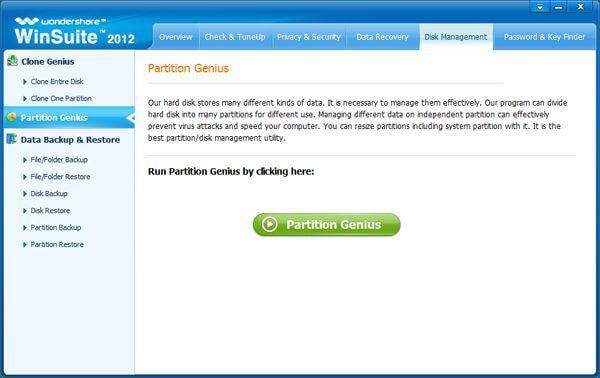
Trin 1: Vælg partition
Vælg din udpegede FAT partition fra listen eller blok område på hovedskærmen.
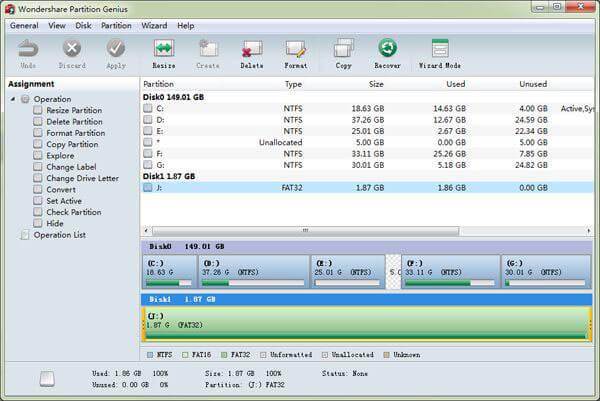
Trin 2: Konverter partition
Fra menulinjen, klik på "Konverter". Alternativt skal du højreklikke på den partition, du vil ændre, og derefter vælge "Avanceret"> "Konverter" fra handlingen panelet.
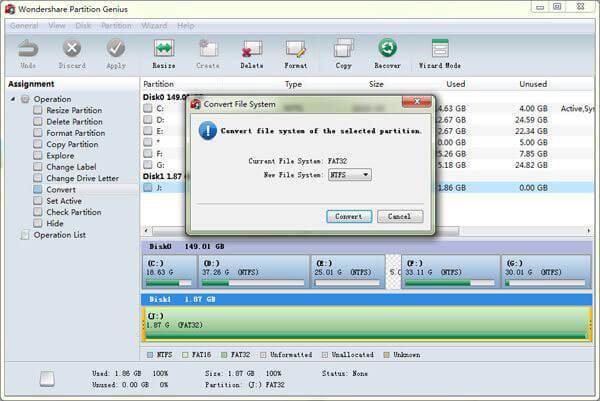
Tips til at konvertere filsystemet:
1. Konvertering filsystem kan forårsage skader på dine data, derfor anbefales data backup.
2. Inden konvertering af filsystemet, tjek partition er også stærkt anbefales.
3. Sørg for at du ikke har nogen fil større end 4G før konvertering, som din fil vil være ugyldige efter NTFS til FAT32 konvertering, hvis din partition indeholder en enkelt fil større end 4G.
2 Gendan Formateret fil fra harddisk
Med de forkerte operationer for at ændre filsystemet vil medføre, at data tabt, eller formatted.The worest din harddisk bliver beskadiget, og du ikke har en nylig data backup.Uderstand disse omstændigheder, du får brug for en harddisk data recovery software til at hente dine data tilbage.

- Genvinde tabte eller slettede filer, fotos, lyd, musik, e-mails fra enhver lagerenhed effektivt, sikkert og fuldstændigt.
- Understøtter data opsving fra papirkurven, harddisk, hukommelseskort, flash-drev, digitalt kamera og videokamera.
- Understøtter at gendanne data for pludselige sletning, formatering, harddisk korruption, virusangreb, systemnedbrud under forskellige situationer.
- Eksempel før opsving giver dig mulighed for at foretage en selektiv opsving.
- Understøttet OS: Microsoft Windows 10/8/7 / XP / Vista, Mac OS X (Mac OS X 10.6, 10.7 og 10.8, 10.9, 10.10 Yosemite, 10.10, 10.11 El Capitan, 10.12 Sierra) på iMac, MacBook, Mac Pro etc.
Wondershare Data Recovery er i stand til at genskabe slettede / mistede filer eller formateret partition fra harddisken (HDD og SSD), ekstern harddisk, USB-flashdrev, hukommelseskort, digital kamera, videokamera, iPod, musikafspiller og mange former for mobile enheder ( Nokia, Blackberry telefoner og telefoner med ældre Android OS end ICS). Mens tilbyde de avancerede opsving tilstande som Raw Recovery eller Deep scanning, det `s temmelig nemt at bruge:
Fix Computer
- Lave DLL-fil Fejl +
-
- Lave Rundll Fejl
- Rediger DLL-filer
- Lave Missing dll-filer
- Loading dll fejl
- Nvcpl.Dll Loading fejl
- Newdev.dll lastning fejl
- Fix Mpr.dll
- Dll Initialisering mislykkedes
- D3dx9.24.dll fejl
- Fix Kernel32.dll
- Msvbvm60.dll Fejl
- Lave mangler Hal.dll
- hal.dll reparation
- Mfc80u.dll Fejl
- Mscorwks.dll Fejl
- Awt.dll fejl
- Shlwapi.dll fejl
- Fix asl.dll fejl
- Crypt32.dll fejl
- Faultrep.dll fejl
- Register.dll fejl
- Fix Boot problem +
- Fix Bootmgr emne +
- Computer systemfejl +
-
- Misiing operativsystem
- Fix system ikke fundet
- Grub lastning fejl
- Fix runtime fejl
- Operativsystem lastning fejl
- Fix XP crahses
- Hent mistede filer efter systemgendannelse
- Gendannelse korrupte filer
- Skift filsystem
- Vista fryser
- Computer fryser efter opstart
- Ntfs.sys mangler / ødelagt
- Ntldr fejl
- Ntldr mangler
- Ntldr komprimeret
- Fix MBR fejl
- NTDETECT mislykkedes fejl
- Ntoskrnl.exe Missing
- Fix MBR mangler
- Computer systemfejl +
- Computer systemfejl +






